codesigndocを使用せずにiOSコード署名ファイルをエクスポートする
Bitriseのcodesigndocツールを使用したくない場合は、iOSコード署名証明書とプロビジョニングプロファイルを手動でエクスポートするか、Xcodeを使用してエクスポートできます。
codesigndocツールを使用したくない場合は、iOSコード署名証明書とプロビジョニングプロファイルを手動でエクスポートするか、Xcodeを使用してエクスポートできます。
Xcodeを使用したiOSコード署名証明書のエクスポート
-
Xcodeを起動します。
-
選択する
Xcode > Preferencesナビゲーションバーから。 -
ウィンドウの上部で選択します
Accounts。 -
右側のサイドバーからAppleIDとチームを選択し、をクリックします
View Details...。 -
コード署名IDとプロビジョニングプロファイルが表示されるダイアログが表示されます。
-
証明書を選択し、
Exportポップアップメニューから。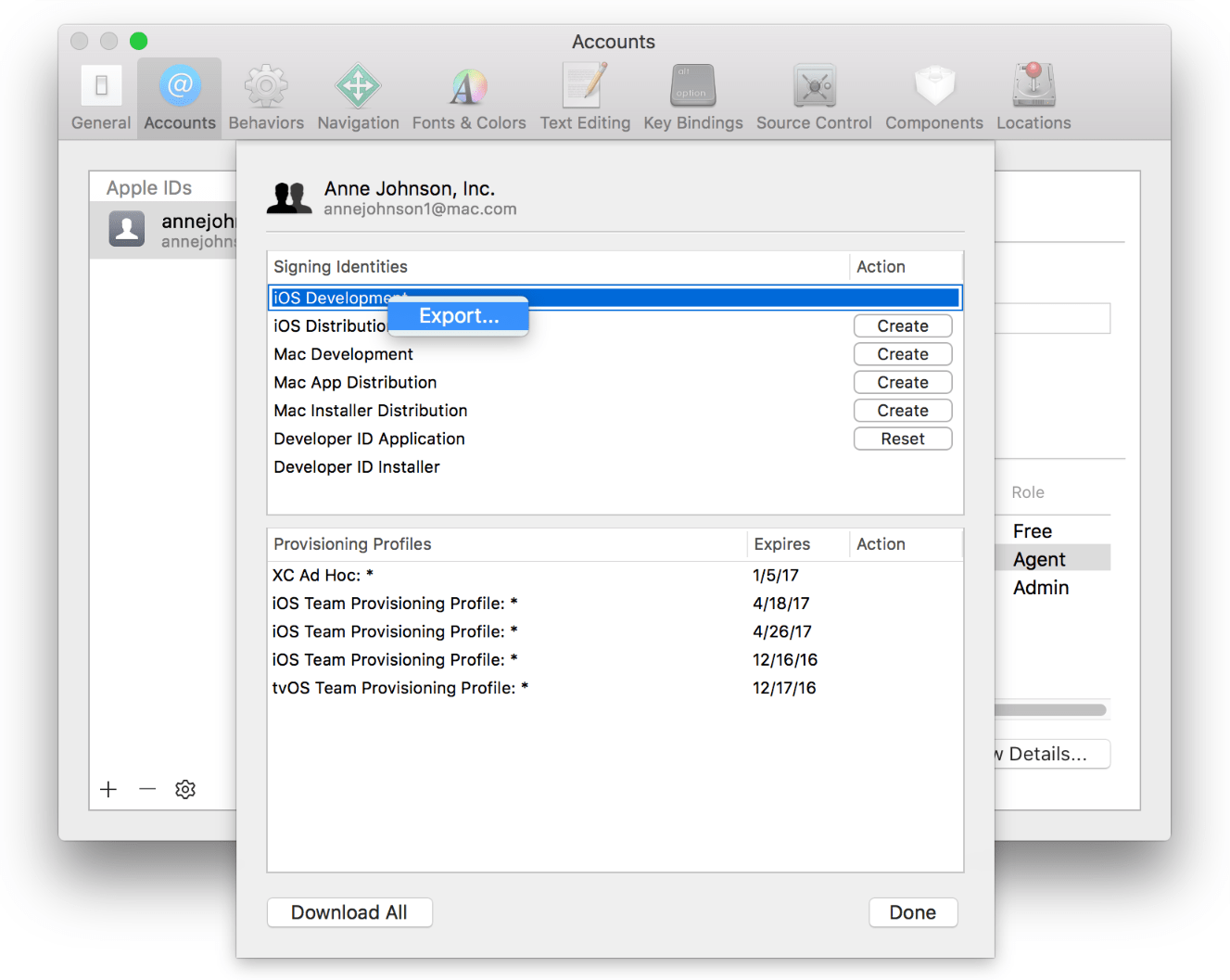
-
[名前を付けて保存]ダイアログにファイル名を入力します。パスワードと確認を設定して安全に保管できますが、必須ではありません。
-
Xcodeは、要求された証明書を.p12形式でエクスポートします。
iOSコード署名証明書を手動でエクスポートする
-
キーチェーンアクセスを開始します。
-
左上のサイドバーで選択します
login左下で選択しますMy Certificates。 -
これにより、インストールされているすべての証明書と関連する秘密鍵が一覧表示されます。
-
エクスポートしたいものを選択して選択します
Exportポップアップメニューから。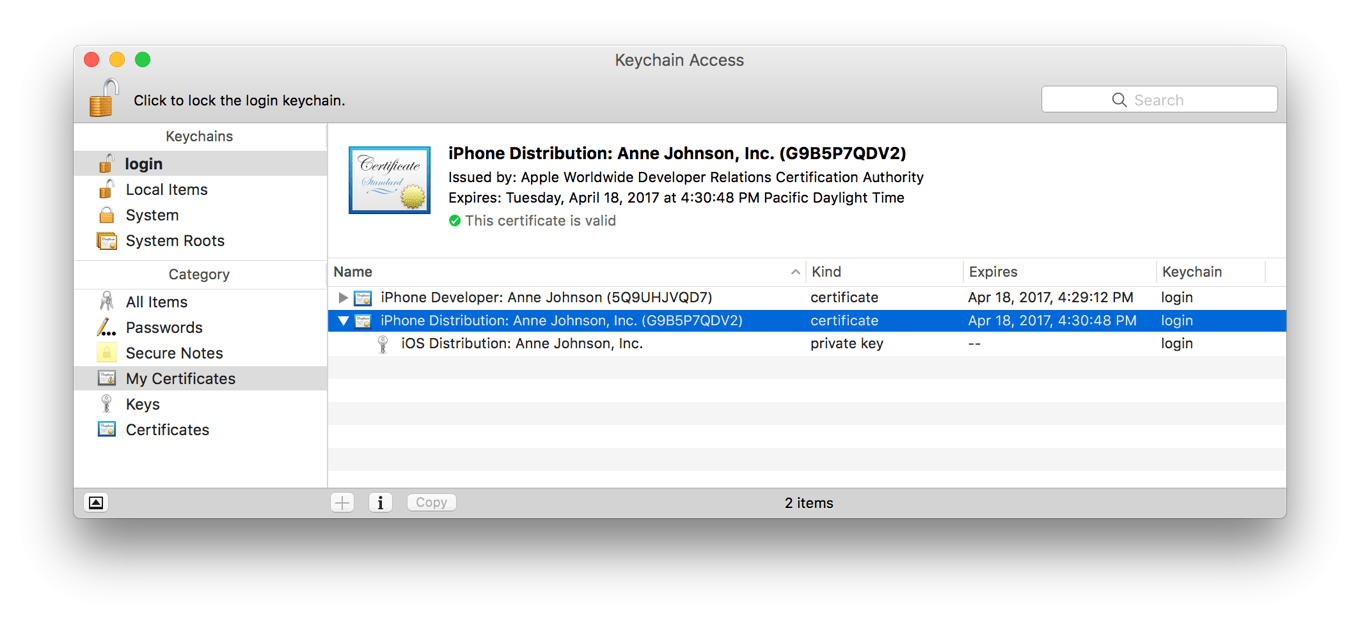
-
[名前を付けて保存]ダイアログにファイル名を入力します。パスワードと確認を設定して安全に保管できますが、必須ではありません。
-
キーチェーンアクセスは、要求された証明書を.p12形式でエクスポートします。
Xcodeを使用したiOSプロビジョニングプロファイルのエクスポート
-
Xcodeを起動します。
-
選択する
Xcode > Preferencesナビゲーションバーから。 -
ウィンドウの上部で選択します
Accounts。 -
右側のサイドバーからAppleIDとチームを選択し、をクリックします
View Details...。 -
コード署名IDとプロビジョニングプロファイルが表示されるダイアログが表示されます。
-
プロビジョニングプロファイルで、探しているプロファイルを見つけます。
-
システムにインストールされていない場合は、をクリックします。
Downloadその横にあるボタン。 -
選ぶ
Show in finderポップアップメニューから、インストールされているプロビジョニングプロファイルが表示されます。
iOSプロビジョニングプロファイルを手動でエクスポートする
-
に移動 https://developer.apple.com とログインします。
-
左側のサイドバーから[証明書、識別子、プロファイル]を選択します。
-
[プロビジョニングプロファイル]> [すべて]に移動します。
-
リストから探しているプロビジョニングプロファイルを見つけるか、検索を使用してフィルタリングします。
-
選択したプロビジョニングプロファイルをクリックすると、詳細が展開されます。
-
ステータスが無効な場合は、
Editボタンを押して、もう一度保存します。 -
クリックしてください
Downloadボタンをクリックしてダウンロードし、ダブルクリックしてmacOSにインストールします。